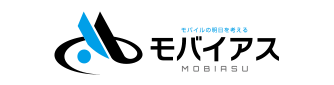圏外になってしまったら
自分で試してみてほしい事
- 再起動(強制再起動)を行う
- 電波の再受信(機内モードオンオフ)
- iPhoneの初期化(ネットワーク設定のリセット)
- iOSの確認(最新にアップデート)
- 通信障害が発生していないか確認
ご自身の端末が圏外になってしまったら、上記項目の確認を行なってください。
この作業によって圏外が治る場合もあります。
上記項目のやり方を細かく下記に記載してまいります。
こちらの方法でも治らない場合は『圏外になってしまったら 修理サービスに利用』をご覧ください。
再起動(強制再起動)を行う
スマホは小さなパソコンです。パソコンが何か不具合が発生してしまった場合には再起動をしませんでしたか?
iPhoneでも圏外に限らず、不具合が発生してしまっている場合は強制再起動を行いましょう。
強制再起動方法
| 対応機種 |
iPhone16 / iPhone16Plus / iPhone16Pro / iPhone16Pro Max iPhone15 / iPhone15Plus / iPhone15Pro / iPhone15Pro Max iPhone14 / iPhone14Plus / iPhone14Pro / iPhone14Pro Max iPhone13 / iPhone13mini / iPhone13Pro / iPhone13Pro Max iPhone12 / iPhone12mini / iPhone12Pro / iPhone12Pro Max iPhone11 / iPhone11Pro / iPhone11Pro Max iPhoneXS / iPhoneXS Max / iPhoneXR iPhoneSE(第2世代) / iPhoneSE(第3世代) iPhone8 / iPhone8Plus / iPhoneX |
|---|
- 音量を上げるボタンを押してからすばやく放します。
- 音量を下げるボタンを押してからすばやく放します。
- サイドボタンを押さえたままにします。
- Appleロゴが表示されたら、ボタンを放します。

| 対応機種 | iPhone7 / iPhone7Plus |
|---|
- 音量を下げるボタンとスリープ/スリープ解除ボタンの両方を押さえたままにします。
- Appleロゴが表示されたら、両方のボタンを放します。

| 対応機種 | iPhone6s / iPhone6sPlus | iPhone6 / iPhone6Plus | iPhone5 / iPhone5s / iPhoneSE(第1世代) |
|---|
- スリープ/スリープ解除ボタンとホームボタンの両方を押さえたままにします。
- Appleロゴが表示されたら、両方のボタンを放します。
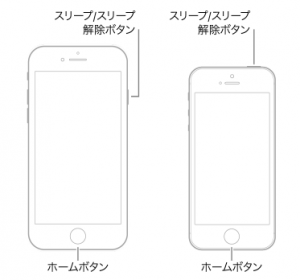
https://support.apple.com/ja-jp/guide/iphone/iph8903c3ee6/ios
電波の再受信(機内モードオンオフ)
iPhoneのコントロールセンターを呼び出します。
飛行機マークを押す事でオンオフの切り替えができます。
上のSoftBank4Gのマークが飛行機マークに切り替わり、電波の再受信をができます。
別の方法でiphoneの設定アプリから設置をオンオフを切り替える事もできます。
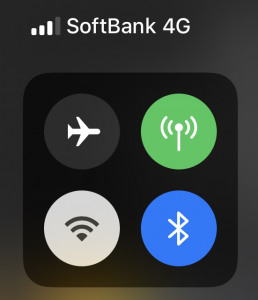
iPhoneの初期化(ネットワーク設定のリセット)
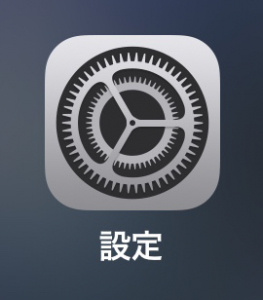
次はiPhoneの設置アプリから『ネットワークのリセット』『iPhoneの初期化』
を試してみます。

iPhone設定アプリの一般を選択します。
![]()
下の方のリセットを選択します。
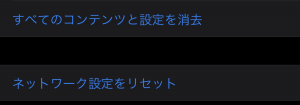
『全てのコンテンツと設定を消去』
→iPhoneが初期化になります。
予めバックアップを作成しましょう
『ネットワーク設定をリセット』
iOSの確認(最新にアップデート)
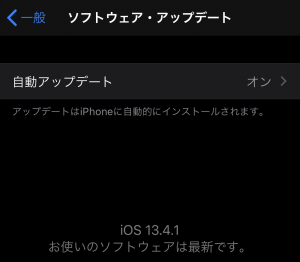
次はiOSの状態を確認します。
『設定アプリ』→『一般』→『ソフトウェア・アップデート』で上記の画面になります。
筆者のiPhoneはiOSがiOS13.4.1で最新のOSにアップデートされている状態です。
古いiOS場合はOSが干渉してしまっている場合が考えられます。
新しいiOSに更新しましょう。
*念のために(可能性は非常に低いですが)
検索(Googleなど)でiOS〇〇不具合と検索してみましょう。
→〇〇にご自身のバージョンを入力(筆者の場合はiOS13.4.1不具合)
稀にiOS自体の不具合がある場合もあります。
通信障害が発生していないか確認

極稀にキャリア(au/docomo/SoftBank)の通信障害が発生している場合もあります。
SNS(Twitter/Facebook/Instagramなど)で同じ症状の人が居ないか調べたり、同じキャリアを使っている知人に聞いてみるのも良いかも知れません。
圏外になってしまったら
修理サービスに利用
上記の項目を全て試してもダメな場合は本体自体が壊れてしまっている可能性が非常に高くなっております。
Apple
2016年9月から2018年2月までの間に製造され、中国大陸、香港、日本、マカオ、および米国で販売されたiPhone7の一部にインロジックボードのコンポーネントの故障により、ステータスバーに (モバイルデータ通信のサービスエリア内でも)「圏外」と表示される場合があることが判明しています。
この故障はAppleが認めており、無料で保証される場合があります。
ご自身のiPhoneが対象か調べてみて、対象だった場合はAppleに問い合わせてみてください。
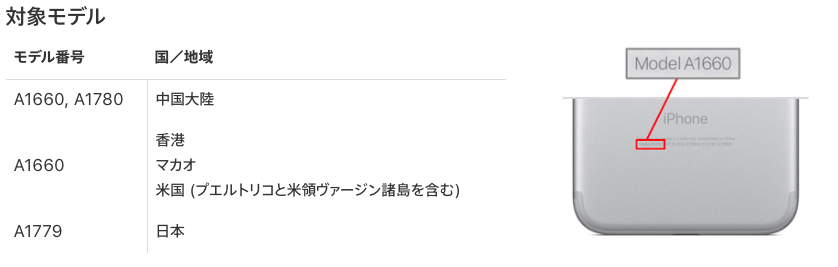
民間の修理店
モバイアス横浜店店舗詳細情報
iPhoneの圏外の症状の場合は即日修理は難しくなっております。
修理内容が、基盤の修理になり、金額も高額になってしまいます。
お客様のご希望に添えない場合も多い症状です。。。。予めご了承下さい。
モバイアスでは修理以外にも端末の販売などお客様が目線で一番良い提案ができればと考えております。
モバイアスに一度ご相談ください。

| 店舗名 | iPhone・iPad即日修理 モバイアス 横浜店 |
|---|---|
| 電話番号 | ☎︎0120-169-489 |
| 営業時間 | 11:00~20:00 |
| 店舗住所 | 〒220-0004 神奈川県横浜市西区北幸 1丁目1-8 エキニア横浜 4F |
| 公式ホームページ | https://www.mobiasu.com/shop/ |
評判・口コミ
スマホの充電が突然できなくなり、ネットで検索し評判のよかったモバイアスさんに訪問
評判と同様に丁寧に対応してくださり感謝しております。
充電もできるようになりました。データもそもままです。
充電口の中でライトニングケーブルが折れてしまい、中で詰まってしまいました。
なかなか取り出すことができず困っておりました。
パーツ自体の交換で無事直り普段通り使えるようになりました。
また、交渉などが発生してしまった場合はこちらの店舗で修理利用と思います。
iPhone修理や比較サイトで評判が高く、金額も安かったので、こちらにしました。
即日で作業も終わり、作業も見せてもらえました。対応も早くて助かりました。
ありがとうございました。